
Под катом много фотографий. И много текста.
Выбор мышки и ее критерии
Сразу отмечу, что я не разделяю мышки на игровые, дизайнерские и прочие. Я просто выбираю ту, которая удобно лежит в руке, основываясь на личных ощущениях. Но для простоты будем их называть игровыми, поскольку производители позиционируют их именно так.
В первую очередь я хочу оговорить свои критерии выбора мышки:
1. Она должна быть проводной. Беспроводные мышки иногда могут подвисать, им всегда нужна зарядка (будь то док-станция или замена аккумуляторов/батареек), зачастую они дороже проводных мышек со схожими характеристиками.
2. Она должна быть как минимум средних размеров. Я использую ладонно-когтевой хват, поэтому мелкие (ноутбучные) мышки мне не подходят. Длина моей ладони (от её начала и до кончика среднего пальца) – 18,5 сантиметров.
3. Она должна быть эргономичной. Я не очень люблю симметричные мышки, какими бы выдающимися они не были. Форма человеческой руки асимметрична, поэтому лучше те мышки, которые сделаны под одну руку, а не сразу под две. Симметрия скорее делается для того, чтобы угодить всем и сразу и, вместе с этим, вложить усилия лишь в один хороший продукт, чем делать несколько и разных.
Не все со мной согласятся, и у меня есть одна догадка. Практически все люди вначале использовали офисные (неигровые) мышки, цена которых не превышала рублей 500. В этом сегменте производитель старается угодить всем и сразу, поэтому выпускает симметричные и относительно недорогие мышки, которые просто должны работать. А вот разработать эргономичную мышь, которая будет подходить под руку, довольно тяжелая задача, поскольку на разработку требуется потратить немало времени, учесть форму строения руки и множество других факторов и мелких нюансов.
Определившись с критериями, я остановился на этой паре девайсов: Roccat Kone XTD и Roccat Kone XTD Optical. Первая имеет лазерный сенсор, вторая — оптический. Обе мышки на момент моей покупки стоили 4000 рублей. Сейчас их цена составляет примерно 5500 рублей.

Эргономика
Оформление коробки стандартно для данной ценовой категории – плотный картон с тиснением, описание особенностей, открывающаяся верхняя крышка (здесь она на магните). Открытое окошко лишь показывает мышь, но совсем непонятно, подойдет ли эта мышь конкретно вам, поэтому желательно найти её где-нибудь и пощупать вживую. В комплекте кроме мышки идет инструкция по установке и коробочка с четырьмя грузиками по 5 г каждый, на этом все.

По форме мышки абсолютно одинаковые, материалы: пластик с нанесенным покрытием софт-тач, глянцевые вставки. Мышь с таким покрытием будет цепко сидеть даже в потеющих руках. Тут есть интересный момент: если рука сухая или холодная, мышь будет чуть скользкой, шершавой на ощупь и не такой цепкой, она будет как бы проскальзывать под пальцами. На всех своих предыдущих мышках я такого не встречал, поэтому это особенность данного материала мышки и, возможно, моей руки. По размерам мышки довольно крупные и широкие, подойдут для средних (наиболее подходящий хват пальцами и ладонью) и больших рук (любой хват). На мышке нет никаких горбов и резких переходов, поэтому она сразу ложится в руку (в отличие от Razer DeathAdder или SteelSeries Rival, где есть четко выраженные горбы посередине, которые лично мне не нравятся). Через некоторое время я стал замечать за собой, что беру мышку не ровно, как, видимо, было изначально задумано дизайнерами, а чуть под углом. Не знаю почему, но так мне было удобнее, и я узнал, что некоторые люди держат её точно также. То есть первый палец упирается в ямку только подушечкой пальца, а не ложится туда полностью.
На первой картинке — хват, задуманный дизайнерами; на второй — мой хват.


У оптики верхнее покрытие другого цвета (мокрый асфальт) и совсем немного отличается по фактуре – оно более шероховатое. То есть оптическая чуть более шершавая, чем лазерная, хотя это никак не сказывается на работе с ними. В любом случае, покрытие мышек очень приятно на ощупь.
Раньше я не покупал мышки этой компании, поскольку были жалобы на качество, в частности на колесико (его ось была выполнена из пластика, которая ломалась при частом нажатии на колесико). Теперь же в компании Roccat исправили эту оплошность, сделав практически неубиваемое колесо. Они назвали его 4D Titan Wheel. Нарушить функциональность колеса у меня не получилось (а я старался, поверьте), поэтому претензий к качеству его исполнения у меня нет.
Внешний вид и технические характеристики
Масса одной штуки мышки без кабеля – 123 грамма. Лично не проверял, но по ощущениям очень похоже. Под правой и левой кнопкой мыши стоят переключатели Omron, рассчитанные на 20 млн. нажатий. Боковые переключатели – Kailh с неизвестным мне ресурсом нажатий. Остальные переключатели вообще не маркированы, поэтому установить их изготовителя мне не удалось. За несколько месяцев активного пользования мышью XTD я набил 1,5 млн. кликов (на все кнопки), поэтому за надежность беспокоиться не стоит. Иногда встречается брак – люфт левой или правой кнопки, при этом он легко устраняется. Боковые кнопки имеют очень удачное расположение, поскольку к ним вообще не надо тянуться. Просто повел вверх большим пальцем и нажал на кнопку. Нажимаются они мягко и упруго, четко ощущается точка срабатывания. Некоторые из них имеют люфт (этакие допуски при сборке), но ничего критичного в этом нет. Случайные нажатия исключены. Возможно, что это лучшие боковые кнопки, которые я когда-либо встречал, не смотря на их относительно небольшой размер и несколько непривычную форму. Кнопки, расположенные до колесика, предназначены для переключения чувствительности мышки, нажимаются туго, случайные нажатия также исключены (разве что в приступе ярости вы долбанете по ней кулаком). Кнопка, расположенная за колесом, труднодоступна и мне не совсем понятно ее назначение. Это просто еще одна дополнительная кнопка и все.






Колесо, которое позиционируется как 4D, на деле является трехмерным. То есть оно продавливается вниз (СКМ), прокручивается вверх-вниз и отклоняется вправо-влево (горизонтальная прокрутка). Колесо 24-х позиционное, энкодер колеса прокрутки мыши – механический, представлен компанией TTC. В любом случае, колесо получилось отменным – очень тихая прокрутка без какого-либо шума, треска и пластикового стука (которые встречаются в других фирмах даже в верхнем ценовом сегменте), при этом колесо имеет великолепную тактильную отдачу – каждая позиция колеса отчетливо ощущается.
Резинка на колесе сидит очень плотно и надежно, поэтому снять её просто так не получится. Боковая часть колеса выполнена из глянца и быстро притягивает к себе грязь, поэтому иногда желательно её чистить.


Нажатие на СКМ тугое, к нему придется какое-то время привыкать, равно как и к тому, что колесо узковато. За пару дней я к этому приспособился и в дальнейшем получал только удовольствие от пользования. Однако, не смотря на такой подход к изготовлению колеса, через пару месяцев оно у меня чуть разболталось. Это никак не сказалось на работе с ним, скроллинг остался таким же мягким и четким. Просто факт. Вокруг колеса и дополнительных клавиш также сделана вставка из глянца, в щели которой понемногу забивается грязь.
Про название 4D Titan Wheel — никакое колесо не титановое. На самом деле там просто обычный пластик, вот только сам штырь колеса очень толстый, а потому сломать его весьма проблематично.

Справа и слева от основных кнопок сделаны две глянцевые вставки с RGB-подсветкой. В каждой полосе сверху и снизу вставлены RGB-светодиоды, между ними находится прозрачная трубка, которая смешивает цвета и придает мышке интересный вид. Подсветка мягкая, по глазам не бьет, однако контролировать её силу яркости нельзя. В программе имеется всего 33 цвета, которые можно установить на каждый из светодиодов, хотя некоторые цвета не особо отличаются друг от друга. Теоретически, всевозможных комбинаций цветов всего 1 185 921 (при заявленных производителем 16 млн.), на практике же выходит гораздо меньше. Но и этого достаточно, а отображение градаций цвета возлагается на прозрачную трубку.
Провод у мышек относительно тонкий, завернут в оплётку, при этом имеет среднюю жесткость и не очень охотно принимает форму, которую вы хотите ему задать, хотя со временем выгнется так, как надо. Защиты от перегиба минимальна, провод находится на высоте 0,5 см от поверхности и за ковры не цепляется. Любопытно, что на коробке (у обеих мышек) указана длина провода – 1,8 метра, когда на самом деле его длина составляет ровно 2 метра.
В каждую из мышек встроен ARM-процессор частотой 72 МГц и обладает встроенной памятью 576 Кбайт для хранения профилей, настроек и макросов. Настраиваем у себя все профили, приходим к кому-нибудь (на LAN, например), просто вставляем мышку и играем. Настройки без софта изменить нельзя, но это не критично.
Переворачиваем обе мышки и начинаем осмотр. У XTD стоит лазерный сенсор Avago ADNS-9800 с разрешением 8200 dpi. У XTD Optical стоит оптический сенсор Avago ADNS-S3988 с разрешением 6400 dpi. Данные сенсоры являются одними из лучших предложений на рынке.


Занятно, что Roccat не указывает, кто именно изготовил сенсор, вместо этого они используют названия Pro-Aim Sensor R3 (Avago 9800) и Pro-Optic Sensor R5 (Avago 3988). Существует всего несколько фирм, которые выпускают сенсоры, и Roccat в них не входит, все эти названия – чистой воды маркетинг, там установлены сенсоры компании Avago.
Оба сенсора имеют инфракрасную подсветку, поэтому в глаз светить они не будут, что тоже является плюсом. Разрешения у этих сенсоров достаточно, чтобы удовлетворить потребности большинства покупателей, даже тех, которые пользуются 4K-мониторами.
К мышкам прилеплены хорошие тефлоновые ножки, которые отлично скользят по ткани и по пластику. Насколько быстро они сотрутся на пластике – не имею понятия, поскольку я пользуюсь тканевыми ковриками. Однако их чудаковатая форма вызывает удивление: найти такие хоть и можно, но проблематично, а вот взять и изготовить такие ножки самому будет тяжело (нужна очень аккуратная вырезка и точная подгонка). Дизайнерские изыски, одним словом. Еще больше удивляет то, что запасных ножек в комплекте нет.

На дне расположен отсек для грузиков, с помощью которых массу каждой мышки можно увеличить на 20 грамм. Я пробовал использовать грузики, но скоро пришел к выводу, что они практически бесполезны. Мышки сами по себе тяжелые и большие, и утяжелять их еще больше не имеет смысла. Здесь же присутствует мелкая недоработка, которая преследует обе мышки (да и вообще все партии XTD): отсек для грузиков закреплен неплотно, и при небольшом встряхивании мышки этот отсек гремит. Мелочь, а неприятно. К счастью, есть простой способ решения проблемы, он будет представлен на видео в конце. На этом аппаратная часть завершена, переходим к программной части.
Программное обеспечение
Драйверов в комплекте с мышками нет, они скачиваются на официальном сайте. Считаю, что это плюс – никакого лишнего хлама. А с нынешним доступом в интернет скачать 50 МБ – совершенно не проблема. К тому же, некоторые уже не пользуются CD/DVD-приводами. У оптической мыши есть драйвера под Windows и Linux, у лазерной – под Windows, Mac и Linux.
В процессе установки драйвера юсб-штекер мышки будет необходимо вынуть и вставить обратно, так что до установки драйверов не торопитесь задвигать системный блок на положенное ему место.
Эти драйвера обладают, пожалуй, самым большим количеством настроек среди всех мышек, при этом все опции рассортированы по вкладкам, понятны без всякой дополнительной информации и легко настраиваются. Все основные надписи идут на английском, однако при наведении на любую функцию снизу в статусной строке отображаются пояснения на русском языке к указанной функции.
И сразу об одной особенности: если у вас не меняются настройки (после нажатия Apply) или же просто после каких-либо изменений (настройка подсветки, например) зависает или долго думает драйвер, добавьте папку с драйвером (C:\Program Files (x86)\ROCCAT) в исключения антивируса. В большинстве случаев это помогает.
Main control
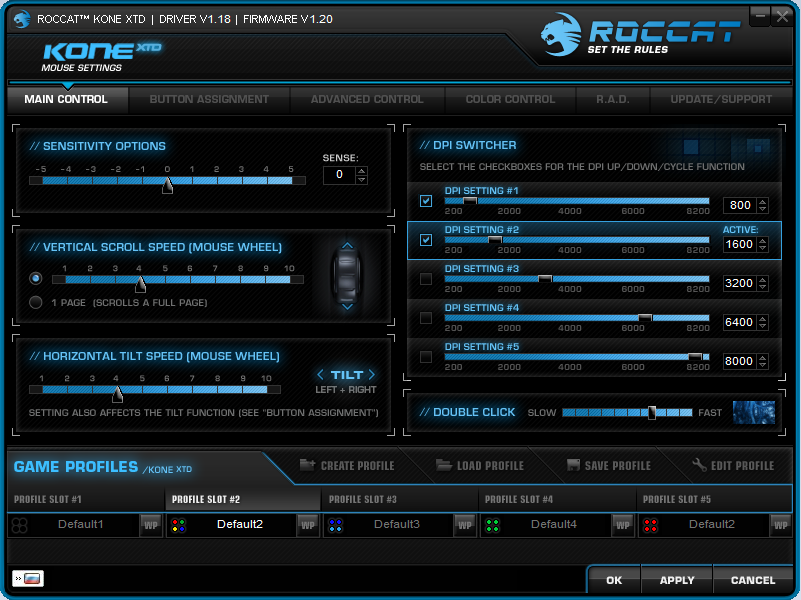

Здесь настраиваются основные функции – количество шагов прокрутки при 1 шаге скролла. Настраивается и вертикальная, и горизонтальная прокрутка. При вертикальном скроллинге есть возможность выставить прокрутку 1 страницы за один шаг колеса. Здесь же настраивается чувствительность мышки и скорость двойного клика. Все значения у лазерной мышки настраиваются с шагом 200 dpi, у оптической – с шагом 100 dpi. Более того, у оптической мышки есть настройка по осям, то есть для движения по оси X можно задать одно количество dpi, по оси Y – другое. У лазерной мышки эта функция представлена немного иначе.
Button assignment

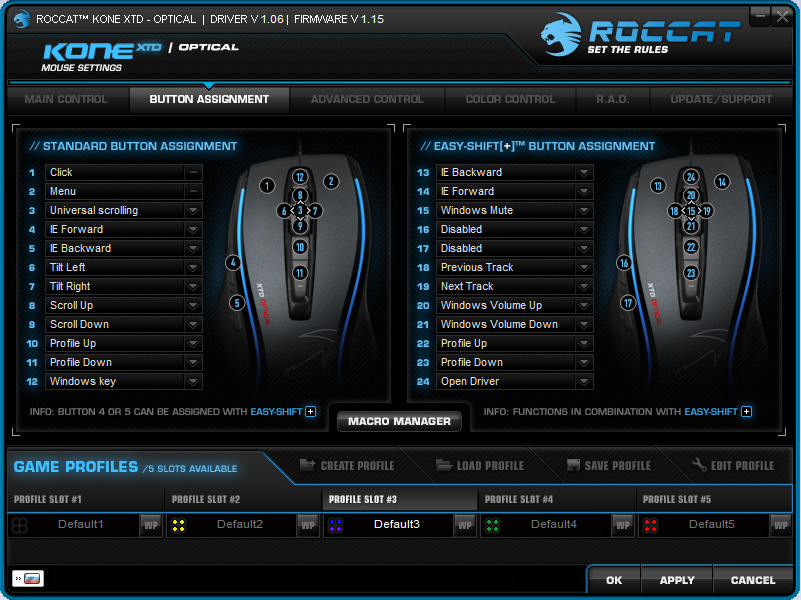
Здесь задаются все назначения кнопок. Стандартные кнопки 1 и 2 изменить нельзя – на них установлен клик и выпадающее меню соответственно. Инвертировать кнопки 1 и 2 тоже нельзя. На все остальные кнопки можно повесить все, что угодно: макросы, комбинации клавиш с клавиатуры, смену dpi или профилей, управление музыкальным плеером и даже установить таймер. Отдельно хочу отметить боковые кнопки 4 и 5. На них можно повесить фишку, именуемую Easy-Shift – дубликатор кнопок, если по-простому. То есть зажав такую кнопку, все остальные кнопки на мышке принимают другие значения. Все дополнительные значения создаются и изменяются в правой части окна. Есть еще одна интересная фишка – Easy-Aim. При нажатии на любую кнопку (кроме 1 и 2) моментально меняется значение dpi на одно из пяти значений, указанных в окне Main control (на какое именно решаете вы сами). Полезная штука для снайпера или для тонкой и точной обработки в каком-нибудь графическом редакторе. Как только отпустили кнопку – чувствительность мышки вернулась на изначально установленное значение.
Advanced control

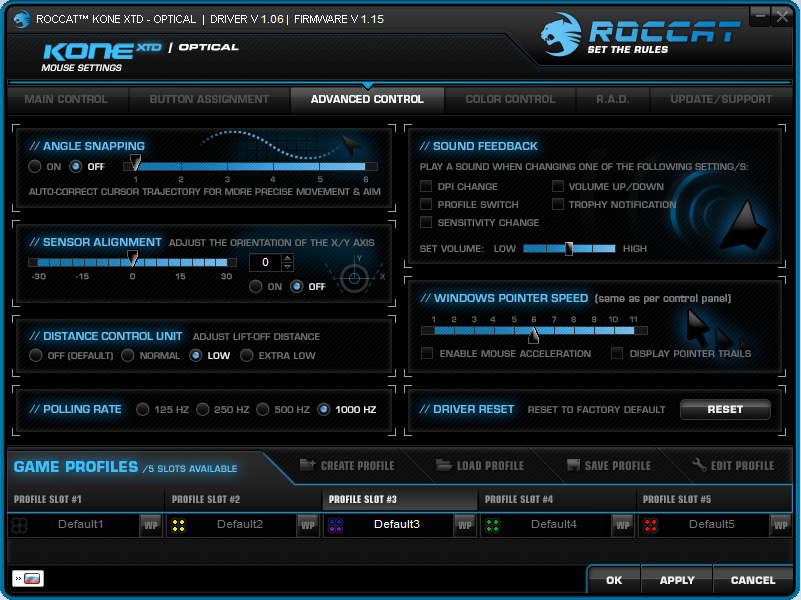
Эти настройки отвечают за поведение сенсора и позволяют более тонко настроить мышь под ваши требования. Первой опцией у лазерной мышки идет та же функция, что и у оптики: изменение чувствительности по осям. У оптической мышки эти значения настраиваются в dpi, здесь же это настраивается с помощью коэффициента (от -10 до 10 по каждой оси).
У оптики вместо настройки по осям идет настройка сглаживания движения курсора (Angle Snapping). По умолчанию эта функция выключена. Чем больше выставлено значение, тем сильнее будет выражено сглаживание. При максимально установленном значении 6 можно чертить прямые линии.
Первая картинка — Angle Snapping = 0; вторая — Angle Snapping = 6


Дальше у оптики идет еще одна крайне интересная функция, которая отсутствует у лазера. Это поворот вертикальной оси сенсора на 30 градусов как по часовой стрелке, так и против часовой. Предназначено для тех, кто любит держать мышь сильно под углом. Как я писал в начале, я держу мышь тоже не совсем «ровно», и, хотя я этой функцией не пользуюсь, некоторым она будет очень полезна.
Далее идет настройка отрыва от поверхности (LOD — Lift-off distance). Изначально опция установлена в положение Default и в этом случае высота отрыва от поверхности примерно равна 5 мм. Значения Low и Extra Low снижают высоту отрыва до 1,5 – 2 мм (это также зависит от используемого коврика). Отличный результат, с такими значениями работать очень комфортно. У лазерной мышки есть функция, которой нет у оптики – TCU (Tracking Control Unit): калибровка под поверхность. Скажу про нее так: если у вас какие-то проблемы с сенсором (дрожит курсор при отрыве от коврика, есть какие-то срывы на цветной поверхности или слишком большая высота отрыва от поверхности даже при установленной настройке Low), то пробуйте откалибровать лазер под поверхность. Это актуально и для тех, кто не пользуется ковриком вообще. Из всех вышеприведенных проблем, мне встречалось лишь дрожь курсора при отрыве от Control-ковра (когда лазер еще «дотягивается» до ковра, но прямого контакта нет). У оптики я таких проблем не наблюдал, поэтому калибровка под поверхность ей ни к чему, хотя ее и стоило бы реализовать (к слову, калибровка под поверхность есть у Razer DeathAdder 2013 и Logitech G502, обе обладают оптическим сенсором). Далее идет частота опроса юсб-порта, звуковые оповещения (которые я сразу вырубил – отвлекают), настройка скорости указателя (которое доступно в стандартной панели управления в разделе «Мышь»), функция ускорения (чем быстрее перемещается мышь, тем большее расстояние пройдет курсор на экране), отображение пути указателя и сброс всех-всех настроек на заводские (статистика использования мыши не сбросится).
Несколько функций (настройка LOD, настройка частоты опроса юсб-порта) не привязываются к какому-нибудь одному профилю, а действуют сразу на всю мышку.
Color Control


Тут все просто и практически нет ничего интересного. Можно выбирать один из предложенных 33 цветов для каждой их 4 лампочек, можно выбрать один цвет для всех лампочек сразу. Есть различные эффекты (мерцание, дыхание, имитация сердцебиения и просто выключение всех светодиодов), их задаваемая скорость (3 позиции) и смена цветов в одном из указанных направлений. Все просто, стоит лишь пару минут потыкать и вы все сами поймете. В последней версии драйвера (только для лазерной мышки) была добавлена функция Alien FX. Я скачал ПО (последняя версия ПО содержит и драйвер, и дополнительные программы – их там 2, насколько я помню, включая AlienFX), выдрал и установил оттуда только драйвер, потому что мне не нужны все эти навороты. Alien FX, насколько я понял, позволяет отображать на светодиодах мышки текущее состояние каких-либо показателей (брони и здоровья, например). С программой AlienFX я не разобрался, да и без нее все отлично работает. Поэкспериментируйте.
R.A.D. – Roccat Achievement Display


Немцы в очередной раз демонстрируют свое внимание к деталям. Здесь собирается и отображается полная статистика использования мышки: количество кликов на основных кнопках (не учитываются кнопки переключения dpi, нажатия качельки и нажатия кнопки, расположенной перед колесом), количество скроллов, количество раз использованных функций Easy-Shift и Easy-Aim и общий пройденный путь мышки. Учитывается реально пройденное расстояние сенсором, а не курсором на экране. По центру расположен дисплей с вашими достижениями. Их всего 13. Первые три даются за количество использований функции Easy-Shift, вторые три – за общее накликивание по кнопкам, третьи три – за пройденное расстояние, четвертые три – за количество пройденных позиций колеса. Последнее достижение – достижение за то, что вы открыли все остальные достижения. Здесь же расположена кнопка, которая сбрасывает на ноль всю статистику использования. Насколько я знаю, такой штуки больше нет ни у кого.
Тестирование
Довольно трудно было придумать тестирование, которое бы показало нюансы работы сенсоров. Поэтому я сделал несколько видео и постараюсь обратить внимание на различия, которые возникали в ходе пользования мышками. Для каждой мышки было записано по два видео в CS:GO — одно на контроль мышки, другое на точность. Видео писались в один день. Лучше всего смотреть через Chrome, потому что там корректно воспроизводятся 60 fps (та же Opera воспроизводит криво). Условия для мышек одинаковые.
Разрешение: 1920x1080
Монитор @ 60 Hz
Чувствительность мышек: 1600 dpi
Чувствительность в Windows: 6/11
Чувствительность в CS GO: 4.0
V-Sync: Off
Настройка LOD: Low
Tracking Control Unit [Laser only]: Off
Angle Snapping [Optical only]: Off
Ковер: Razer Goliathus 2013 Control Medium
Сейчас я приведу только два видео, поскольку статья и так получилась большой (остальные по ссылкам в конце обзора).
2 вещи, которые различаются у этих мышек:
- Плавность наводки (лазер сглаживает движение, а потому он более резкий)
- Контроль при разбросе (опять же, из-за сглаживания лазера)
По факту, лазер и оптика приходят к конечной точке одинаково. То есть из-за сглаживания лазера не происходит каких-то разительных перемен, и наводка получается точной. Однако плавность наводки из-за сглаживания страдает. У 9800 это характерная особенность, так что никаких средств избавится от нее нет. Лазер всегда будет более резким, но начальная и конечная точка у обеих мышек будут совпадать. А вот с контролем у лазера все куда хуже. При стрельбе очередями без перерыва контролировать разброс гораздо сложнее. Это заметно на паре видео, которые я привел. Своего рода нюансом у оптики является и то, что она слишком плавная. Это, несомненно, хорошо (а как удобно работать с ней в графических редакторах!), однако сверхплавность иногда может и мешать. Простая дрожь в напряженной руке может чуть отклонить курсор и все, пролетела пуля мимо головы. Стоит напомнить, что у оптики есть функция сглаживания – Angle Snapping.
Пожалуй, именно в нескольких нюансах и кроются все различия у этих двух мышек. По мне, плавность наводки и хороший контроль решают. Если же требуется сглаживание, то у оптики есть такая функция. Если же вы не заметили разницы, то просто прислушайтесь к моему мнению.
Личные впечатления
Мышки, несомненно, хороши, и если вас не очень волнует цена, то на них стоит обратить внимание. Это действительно одни из лучших мышек в своей категории и перед вами, как и когда-то передо мной, будет стоять два вопроса: подходит ли эта мышка вам и готовы ли вы заплатить столько за отличный продукт?
В конце концов, я выбрал оптику – мне понравилась плавность сенсора и его контроль. С оптикой работать комфортнее. И, если вы встретите обе мышки по одинаковой цене, я бы посоветовал взять оптику.
Самое главное: если вам не подходит форма, вряд ли вы сможете оценить все достоинства сенсора. Так что в первую очередь выбирайте мышь по форме, а не по техническим характеристикам.
Достоинства: форма, материалы, начинка (сенсор, переключатели), программное обеспечение, широчайшие возможности кастомизации.
Недостатки: глянцевые вставки, отсек для грузиков, масса, вычурные тефлоновые ножки.
Пожелания
Если доработать несколько моментов, пожалуй, получилась бы идеальная мышь (по моей оценке).
1. Убрать отсек для грузиков. Масса мышки довольно велика и ее явно не стоит увеличивать. Заодно и формы ножек получатся нормальные. Без дизайнерских изысков.
2. Убрать глянцевые полоски (в том числе и с подсветкой) и глянец у колесика. Глянец притягивает к себе всю грязь, а полоски нарушают монолитность мышки. Хотя стоит учесть, что из-за большей площади крышки будет чуть труднее нажимать на кнопку (как у Razer DeathAdder, где контактная площадка слишком большая, а потому клик получается вязким).
3. Убрать качельку колесика и сделать колесо пошире (как у младшего брата – Roccat Kone Pure). Простота – залог надежности. Интересный вариант в форме плавника (который отклоняется вправо-влево) я видел у мышки Roccat Tyon. А на него уже повесить хоть функции качельки, хоть увеличение/уменьшение dpi.
4. Нормальные тефлоновые ножки вместо этих дизайнерских изысков.
5. Сделать оптический энкодер колеса. Если делать надежно – то во всем.
Дополнительные материалы
| Roccat Kone XTD — CS:GO Control | youtu.be/uor06qmkNBg |
| Roccat Kone XTD Optical — CS:GO Control | youtu.be/stTJF3s0cw4 |
| Слушаем клики мышек | youtu.be/5K3u6enJVkQ |
| Устранение люфтов кнопок | youtu.be/Agm5PSBKZ6k |
| Устранение люфта крышки | youtu.be/znyBMLj23fc |
Комментарии (15)

TheRaven
13.04.2015 17:01Чувствительность мышек: 1600 dpi
Чувствительность в Windows: 6/11
Чувствительность в CS GO: 4.0
я, правда, в GO не игрок, но куда так много?
мои из 1.6: 800, 7/11, 2.0 соответственно
look1d Автор
13.04.2015 20:22Во-первых — ковер контрол, а во-вторых — фул эйч ди. Мне лично с таким разрешением играть комфортно, хотя я в последнее время понижаю сенсу. Конкретно на момент описания обзора мне было удобно играть именно так :)

AxisPod
14.04.2015 07:18-11. Она должна быть проводной. Беспроводные мышки иногда могут подвисать, им всегда нужна зарядка (будь то док-станция или замена аккумуляторов/батареек), зачастую они дороже проводных мышек со схожими характеристиками.
Вы так говорите основываясь на своём богатейшем опыте, которого у вас видимо вообще нет?
Есть решения без описанных вами проблем.

Kamikaze
14.04.2015 15:33Касательно подбора мышки в магазине и упаковки ее, неужто решение, которое бывает использует Logitech, так сложно, что другие не используют. Для тех кто не в курсе, там в упаковке мышь располагается под блистером в точности повторяющим форму мыши, позволяя ухватить ее своим привычным хватом и примерно оценить удобно/нет.


ragequit
SS Sensei.
/thread
A_HREF
Ты эту мышку возьми в руки и потряси.
ragequit
Зачем?
A_HREF
Чтобы оценить качество использованных материалов и всю любовь инженеров СС. Мышка за 300 рублей так не дребезжит, как эта поделка.
ragequit
Я все же считаю, что для комфортной игры в тот же CS:GO почти 130 грамм — многовато. Да и трясти я ее не собираюсь, от SS мне нужны легкие функциональные девайсы с максимально нейтральным дизайном, чтобы был:
1. Контакт руки с ковром.
2. Не уставала кисть.
Роткат же:
1. Тяжелый.
2. Не оставляет пространства для полноценного когтевого хвата.
3. Эргономика «юбок» не подразумевает контакта с ковром.
И как прикажете с авапы на срыв стрелять?
A_HREF
Тебя совершенно не смущает, что у мышки за 5000 рублей дребезжат кишки? Качество боковых кнопок не вызывает неприятных эмоций? Мое колесо прокрутки стало глючить через 3 месяца (и я в этом не одинок).
ragequit
Меня смущает то, что геймерским девайсом называют мышь невнятного веса и странной эргономики, отсекающей публику с когтевым хватом. Доподлинно известно, что геймерская мышь должна быть легкой и простой формы с мягким скроллом и минимальным шагом щелчка. Все остальные навороченные девайсы с кучей кнопок и грузиками — позерство для несведущих и тех, кто не любит собственную правую руку и желающих понтануться «крутым девайсом».
Не спорю, сенсей имеет недостатки производства, но по сравнению с пузатым роткатом, годным с большего для MMO, по сути, как земля и небо.
И да, это ИМХО, расстреливать за него не стоит.
look1d Автор
Я не совсем согласен с вышеприведенным. Масса мышки необязательно должна быть слишком легкой. Конечно, здесь масса велика, но лично мне это не мешает играть.
Более того, я не только играю, но и работаю с графикой. Грузики лишние, и я это тоже указал.
С ней работать очень удобно, мышь не имеет высоких точек, поэтому обладателям большой лапы она придется по вкусу.
А что у сенсея? Даже если не рассматривать raw-версию, мы имеем лазер (9500) с акселлерацией и неубираемым сглаживанием, довольно плохую сборку и люфты (при его цене-то), и не самое лучшее/приятное качество материалов.
И, опять же, симметрия. Обычно те люди, которые один раз привыкли к эргономике, на симметрию не переходят.